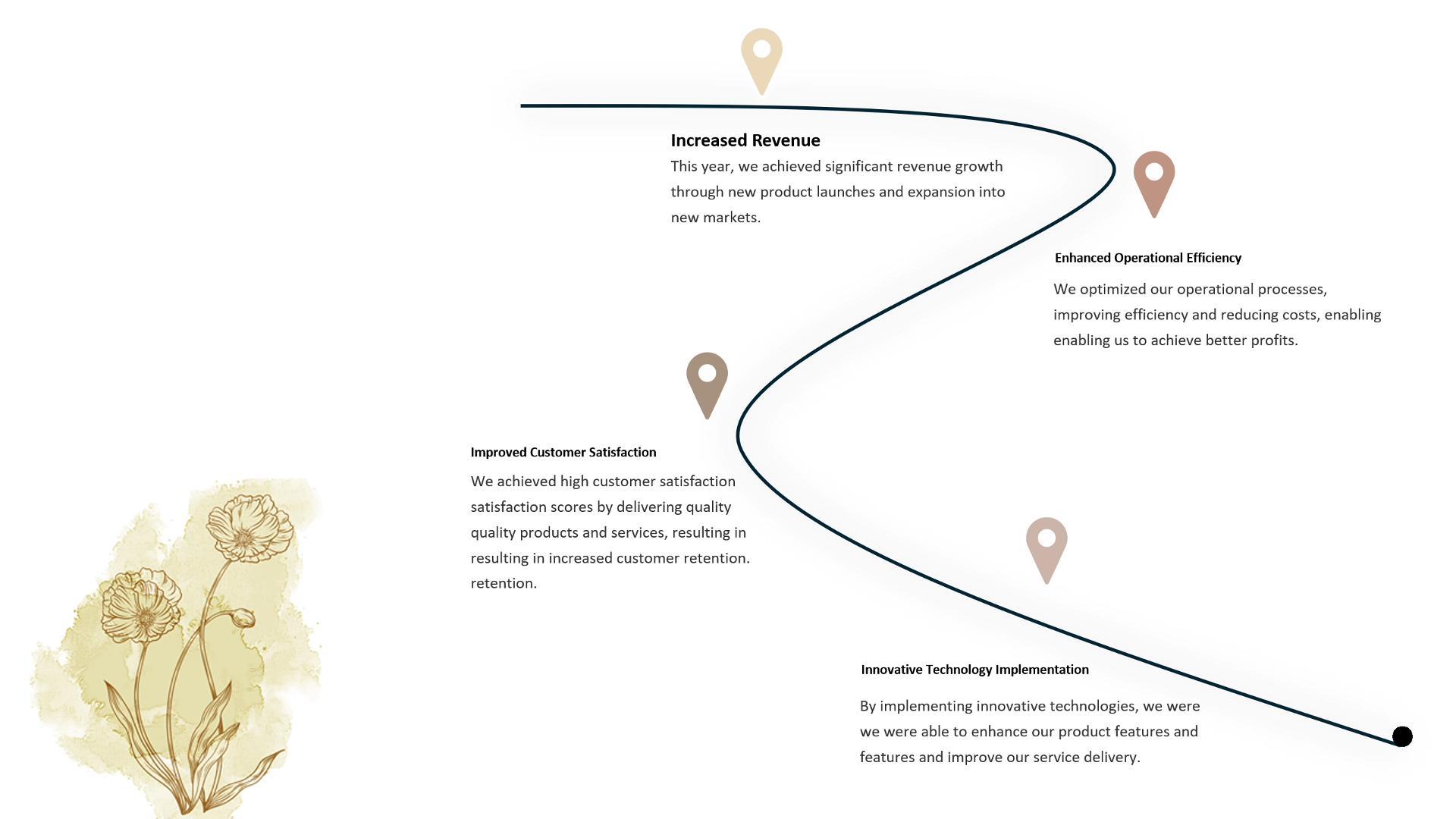这种时间轴竟然也是ppt做的?教程来咯~
在准备好文本要点以及素材之后,我们新建一页PPT,画一条随意的曲线。设置曲线为黑色,粗细为2.5磅,添加一个偏移中的阴影,设置透明度30%,大小100%,模糊度35磅。
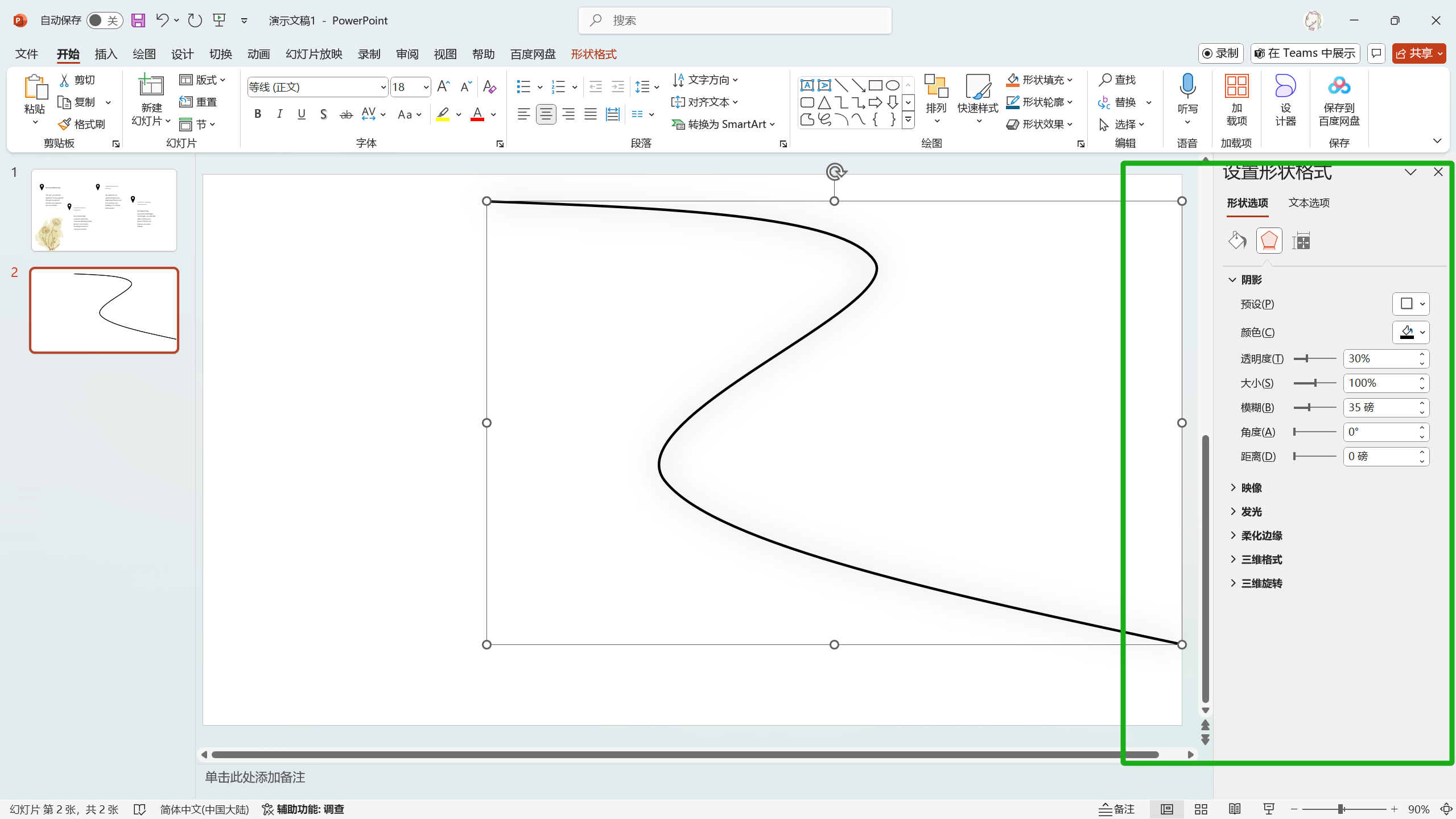
然后,我们再将准备好的文本框和图片合理的排布在这条曲线附近。再将文本与图标进行组合。
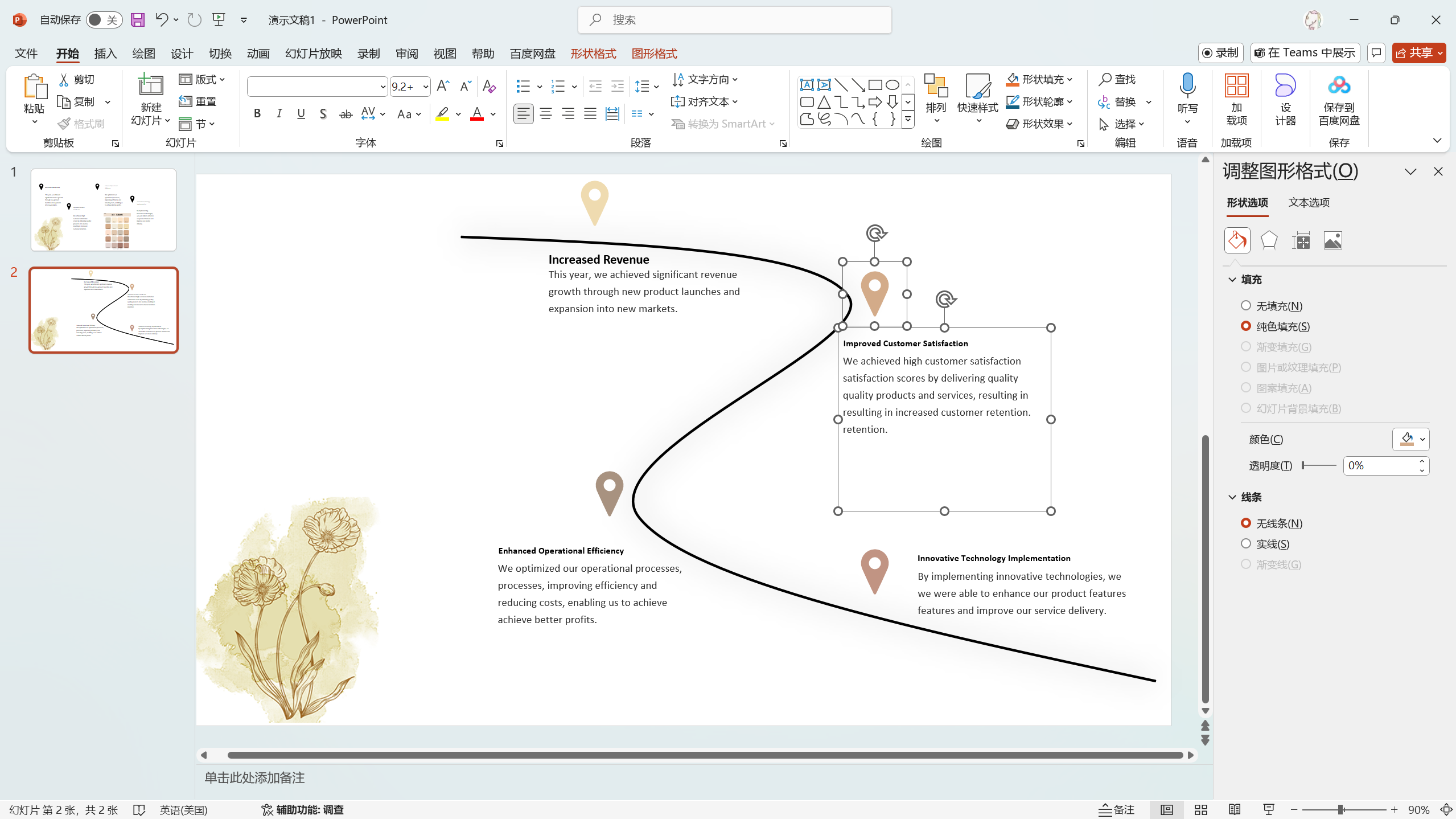
接下来,我们对刚刚组合起来的文本和图标全部选中,然后添加一个淡化的动画,设置开始与上以动画同时,第一个组合延迟时间改为1,第二个改为2,以此类推
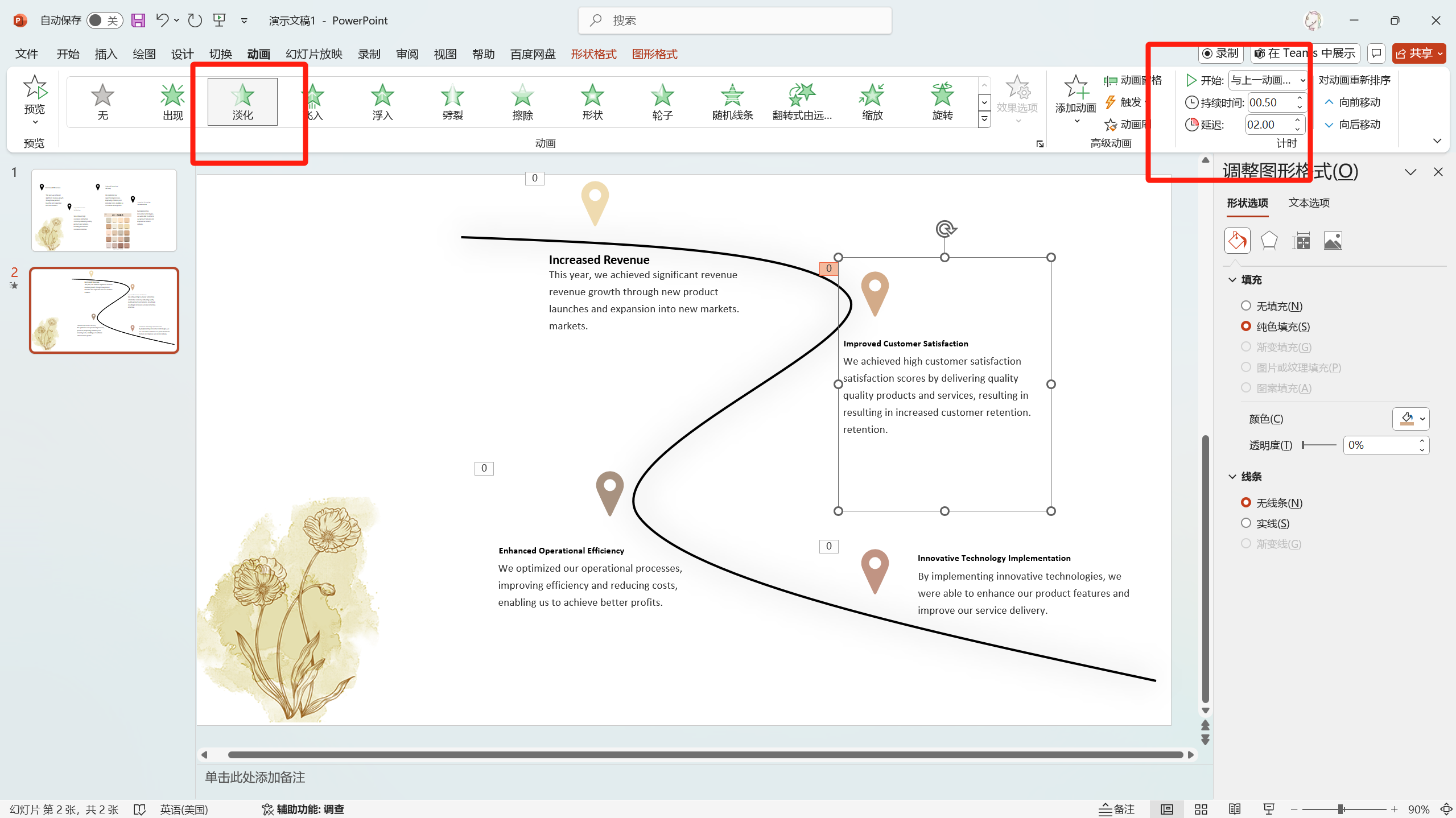
插入横排文本框,在文本框里插入圆形符号,数量多一点,每排一个。
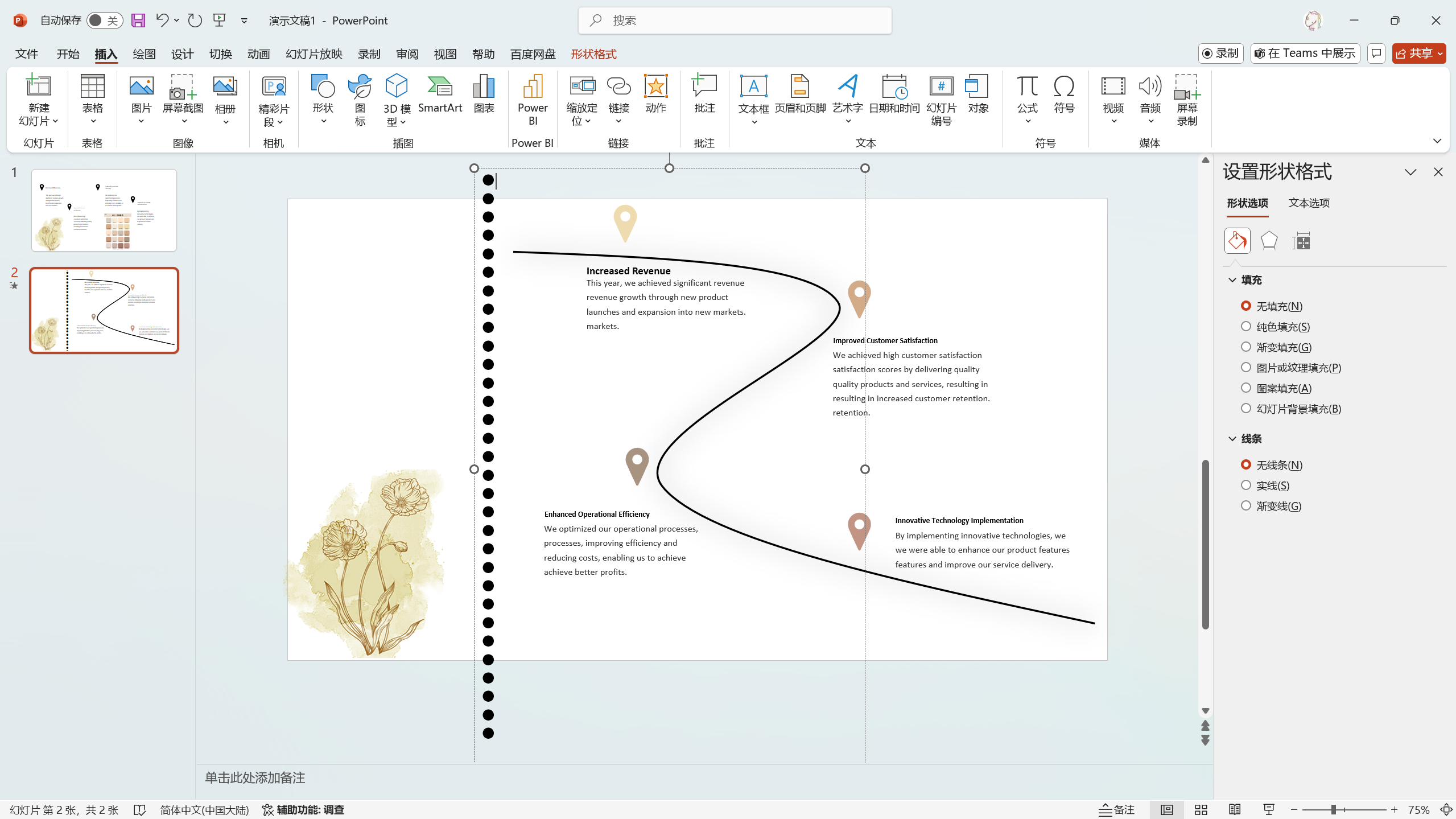
将圆形符号文本框行距设置为固定值0,放到线头的开始处。
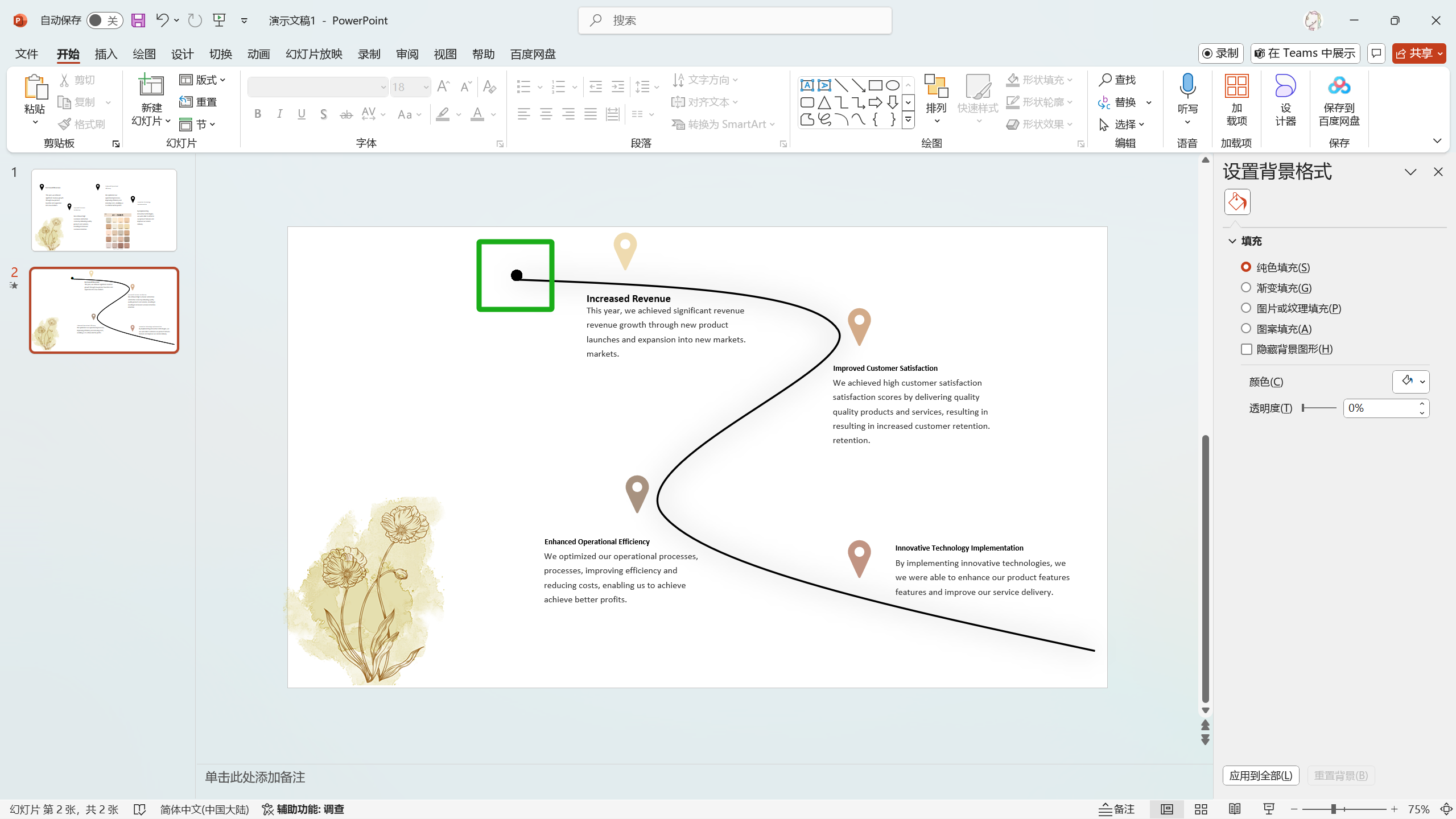
选中圆形符号在的文本框,添加一个自定义路径动画,沿着线条画一个动画路径,不用完全贴合,沿着线条走就行了。
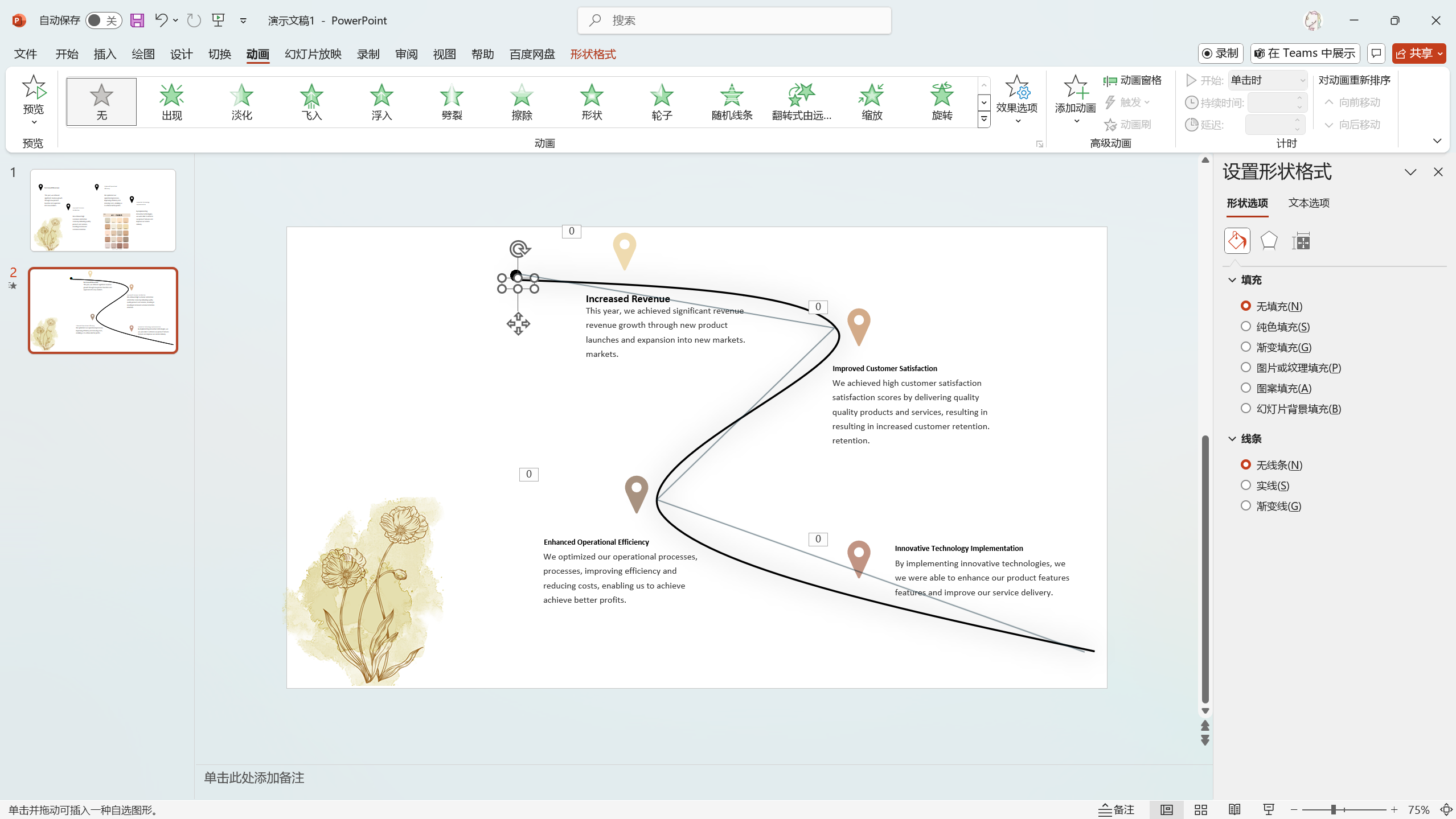
将这条路径动画设置开始为与上一动画同时,持续时间5.5,延迟0
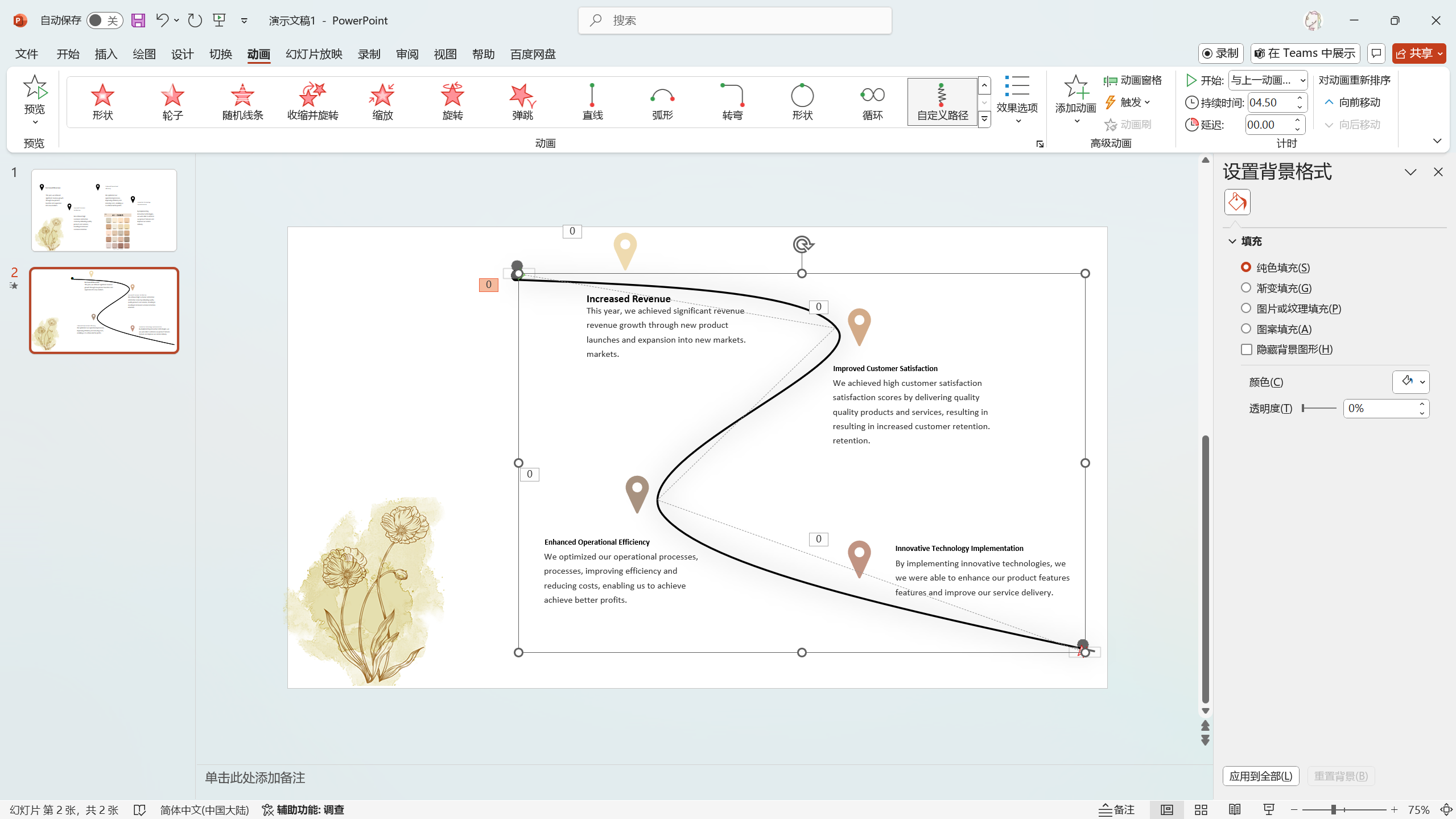
接着给动画顶点设置平滑顶点,然后对顶点进行调整,让路径与曲线贴合
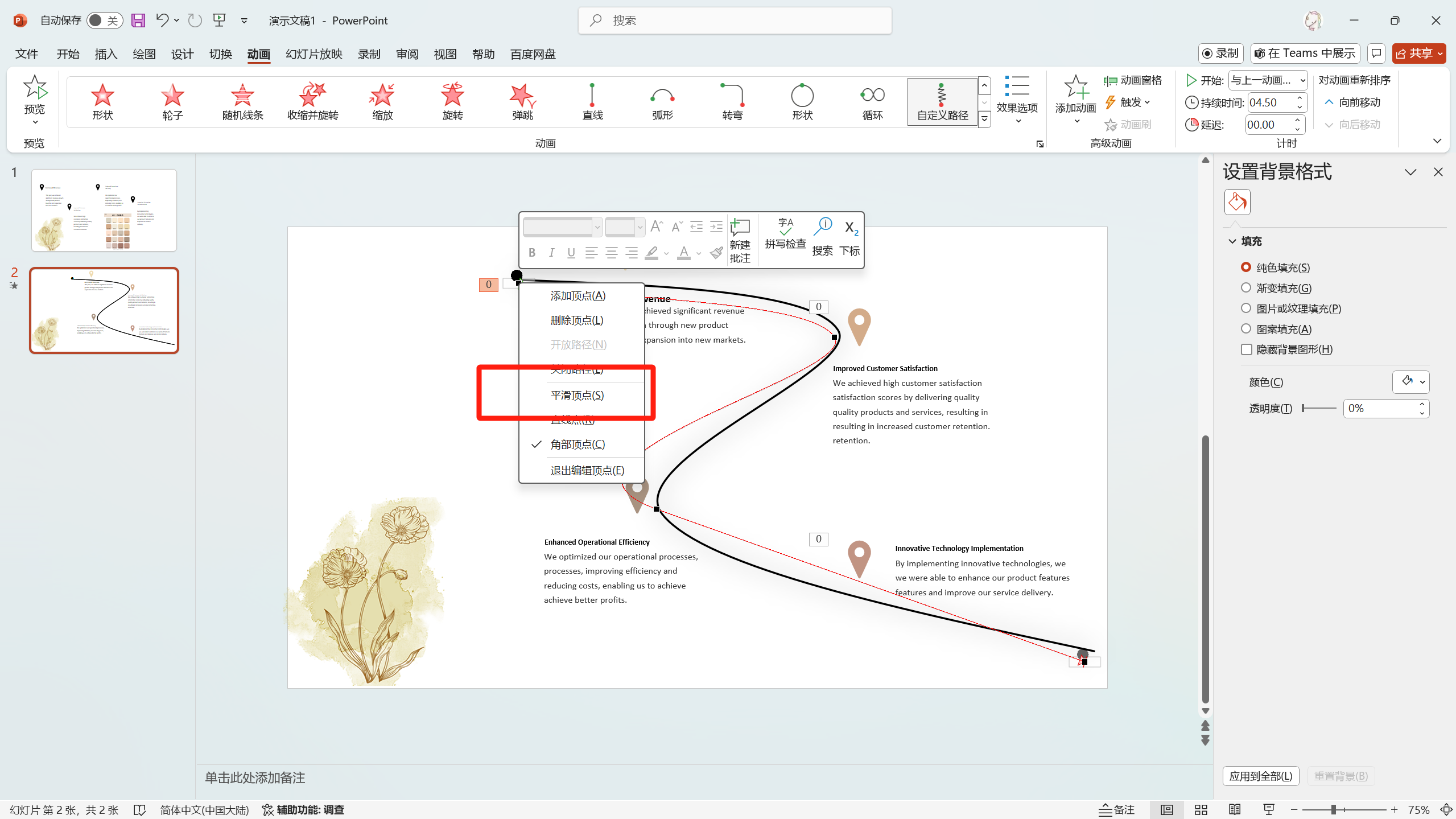
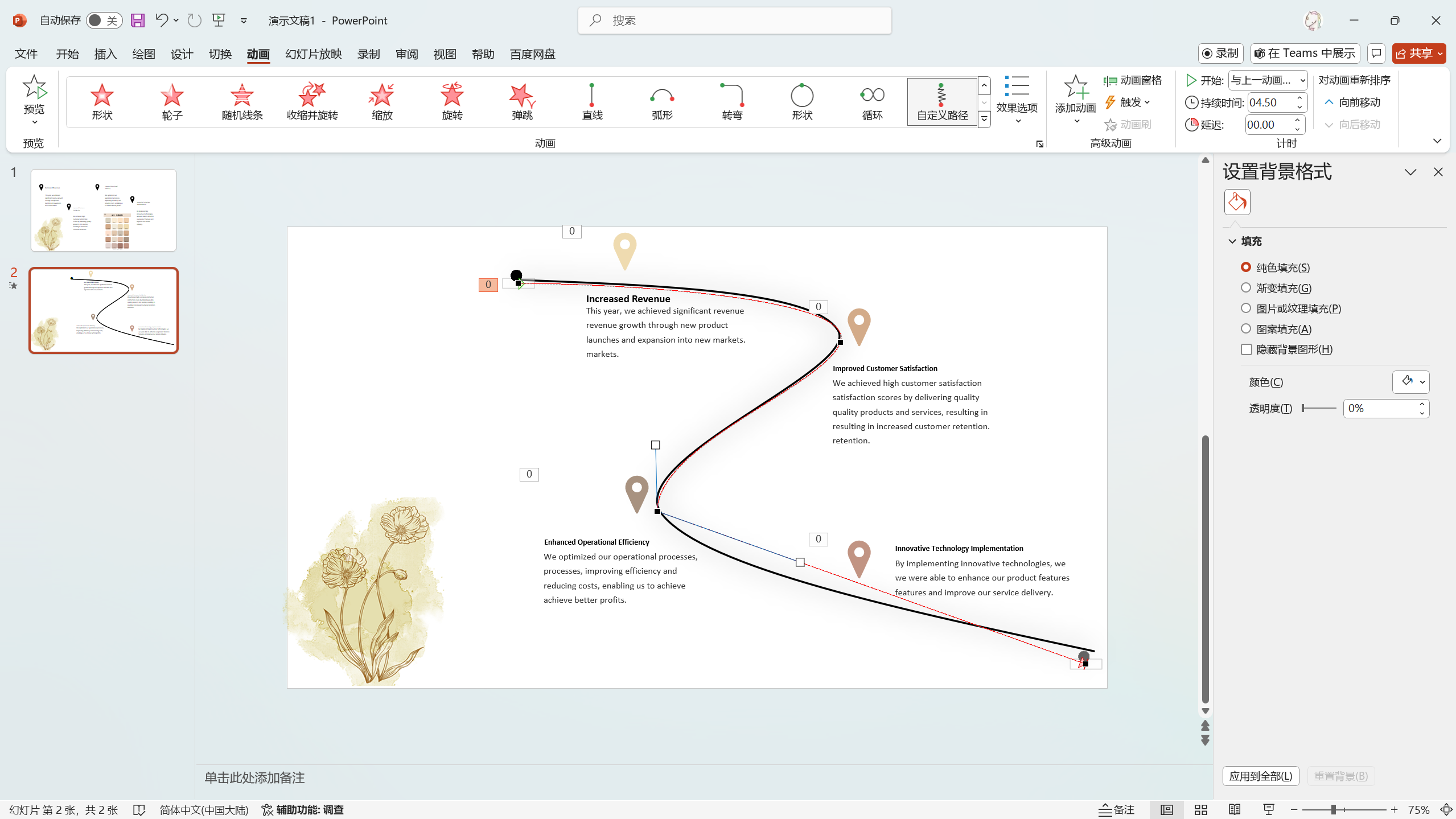
然后选中动画路径,将平滑开始和平滑结束设置为0。动画文本设置为按照字母顺序,字母间延迟为0.1%,这样就做好了。
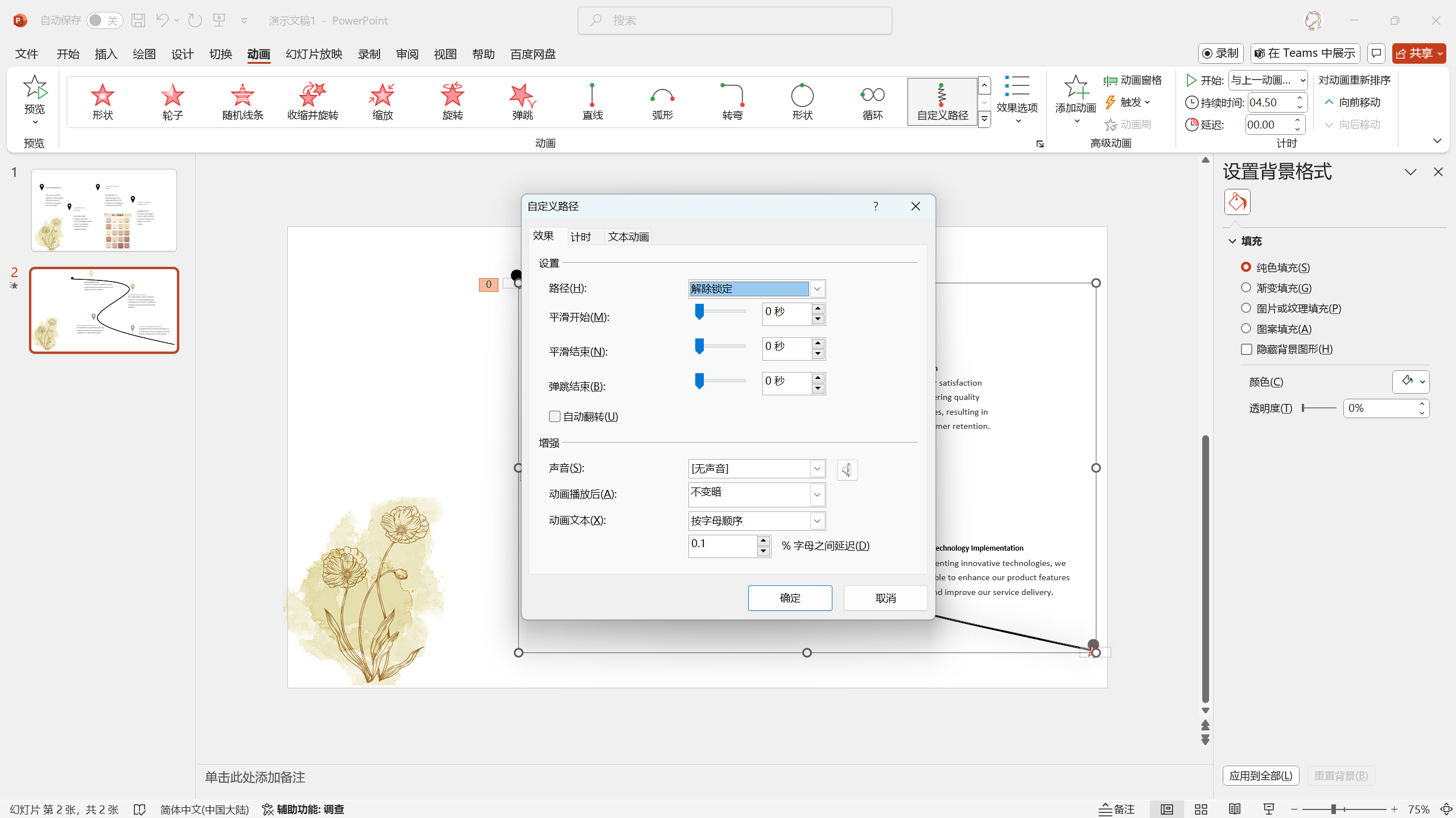
更多PPT创意、PPT设计教程
请到秒出设计官网查看:模板、内容、设计、创意一键搞定
网址:10sppt.com